
28/11/2024 09:50
Lý do bạn nên cài đặt bộ icon iPhone mới
Trong thời đại công nghệ phát triển mạnh mẽ như hiện nay, việc cá nhân hóa thiết bị di động đã trở thành nhu cầu thiết yếu của nhiều người dùng. Một trong những nhu cầu đó chính là cài đặt bộ icon iPhone trên Android. Điều này không chỉ giúp bạn thể hiện phong cách cá nhân mà còn nâng cao trải nghiệm giao tiếp bằng những biểu tượng cảm xúc đa dạng và phong phú hơn. Trong bài viết này, Sforum sẽ hướng dẫn bạn 5 cách đơn giản để cài đặt bộ icon iPhone cho Android, giúp bạn dễ dàng tạo nên những tin nhắn độc đáo và thú vị hơn.
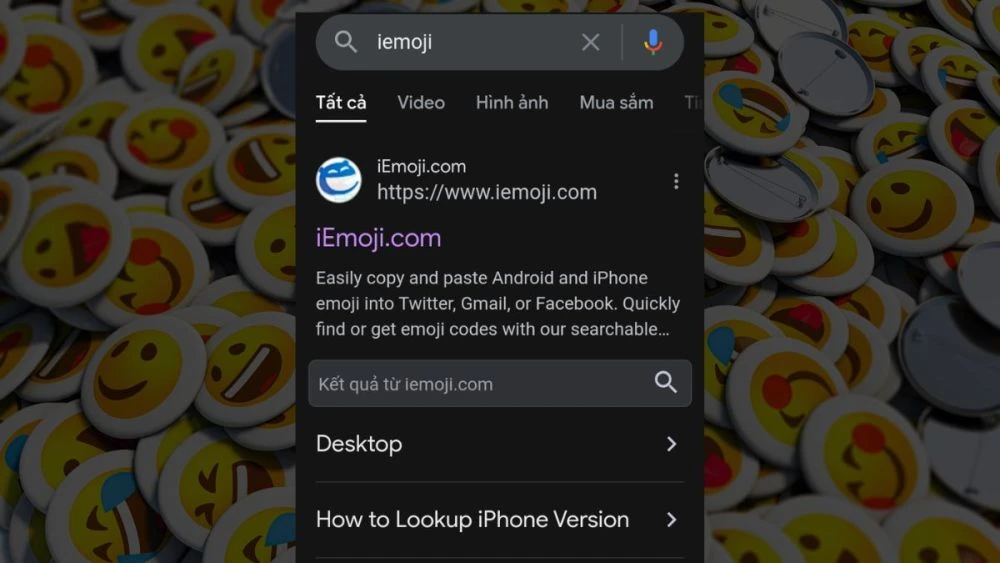
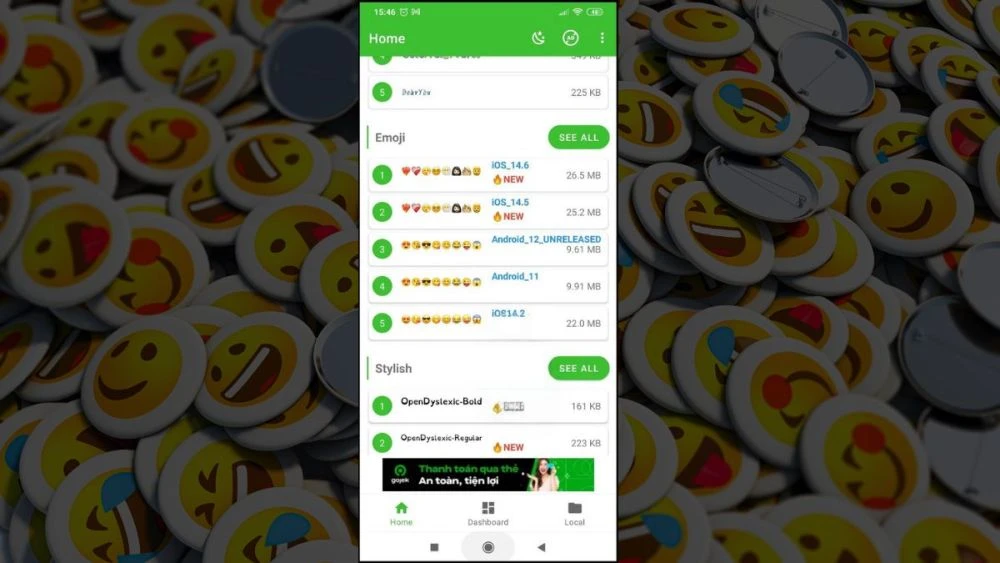
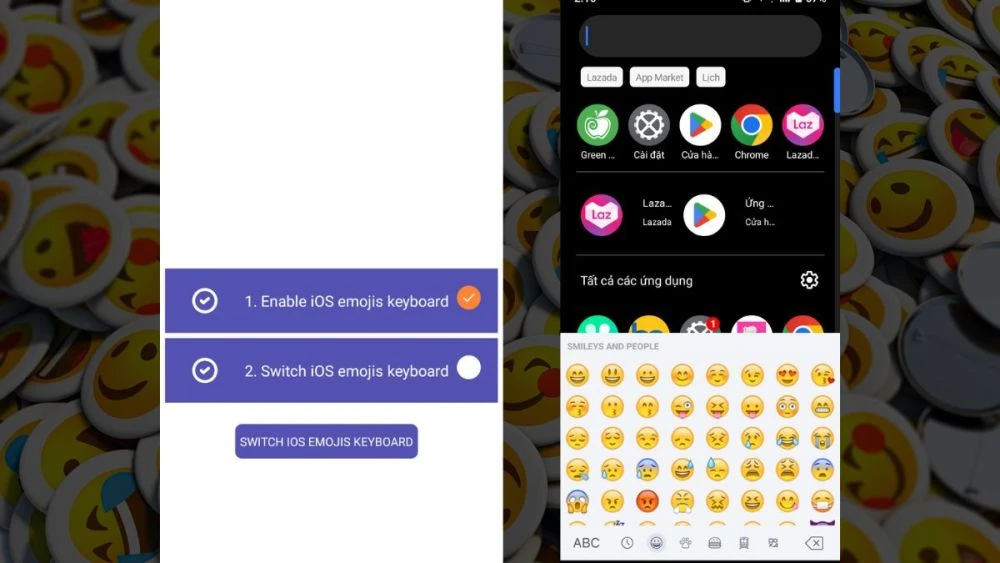
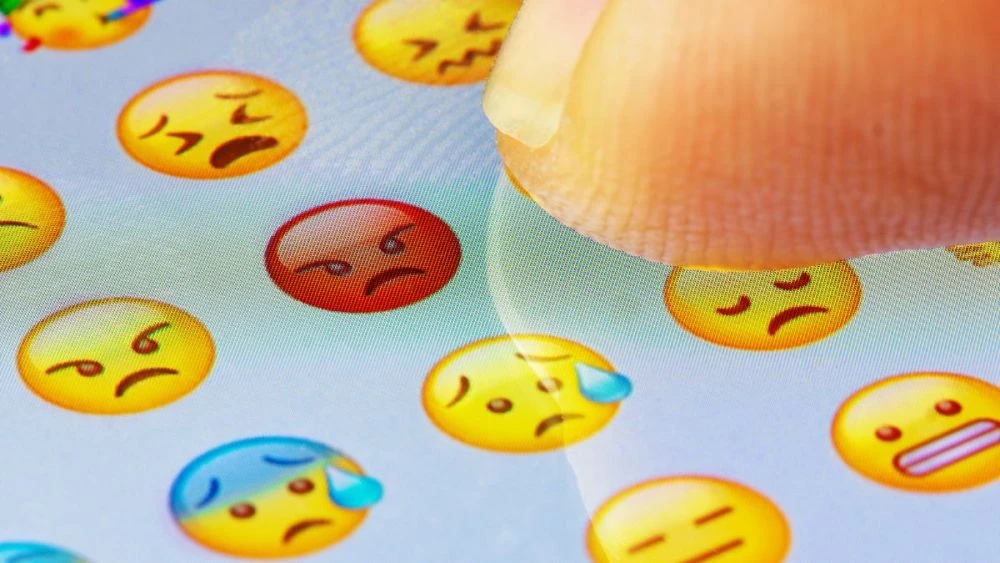
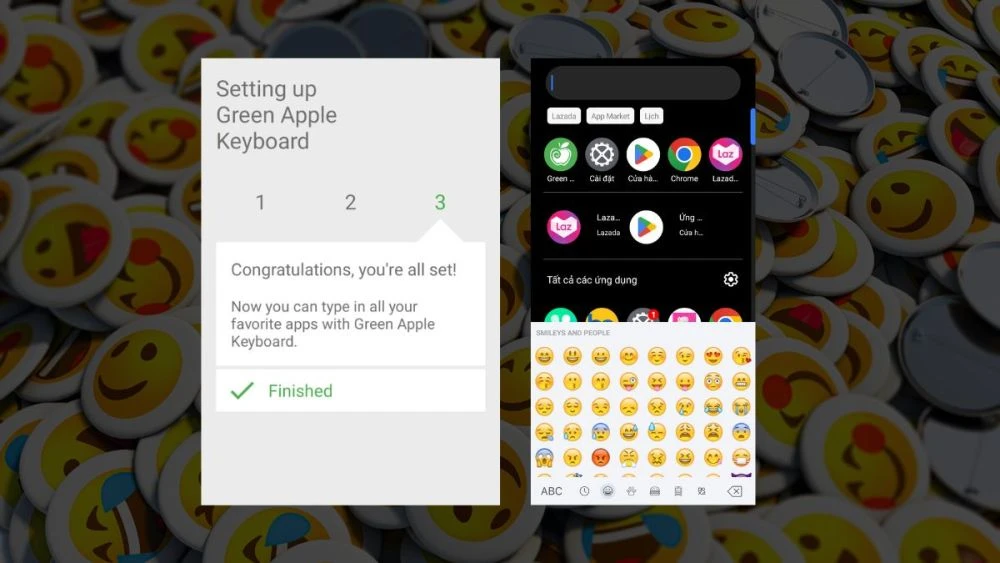
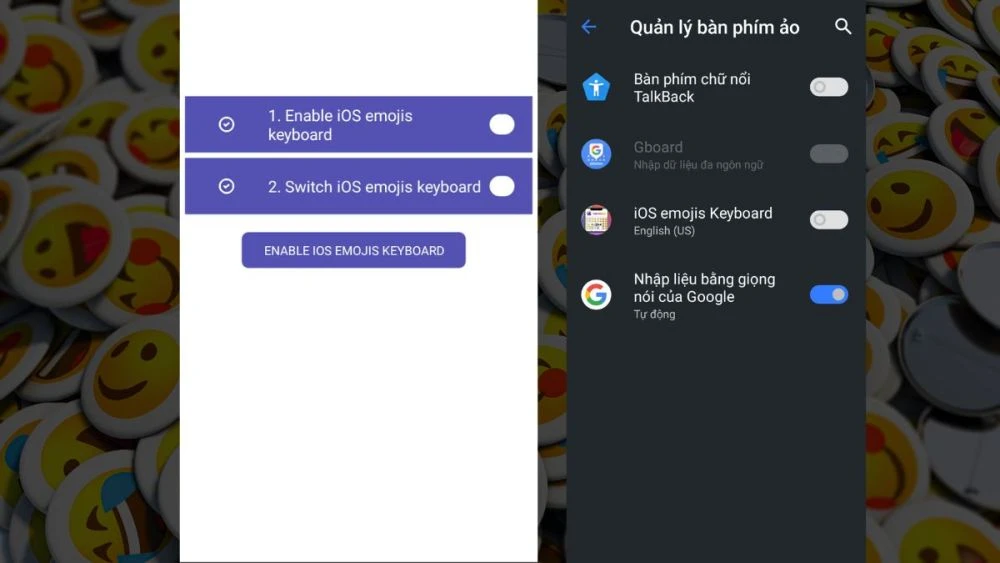
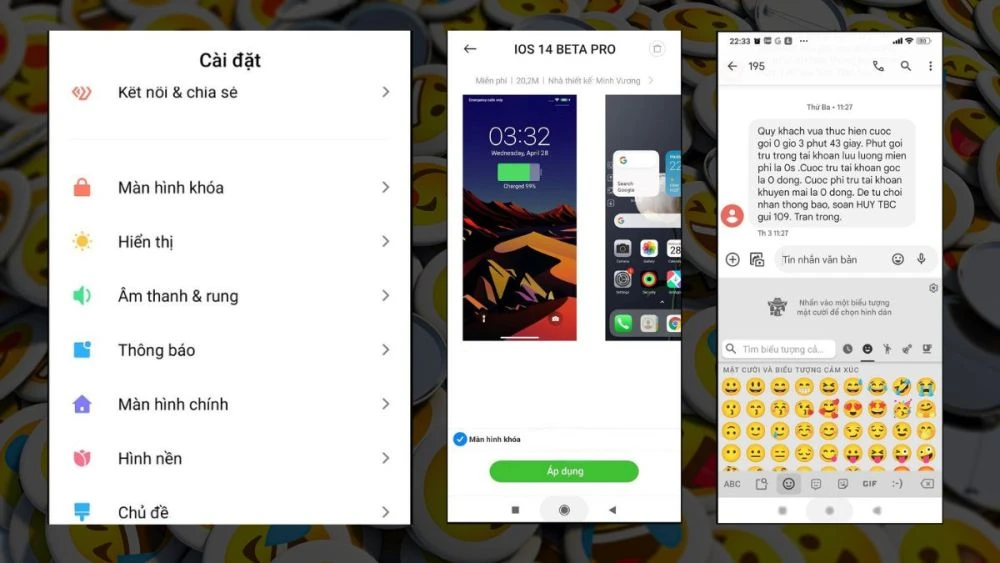
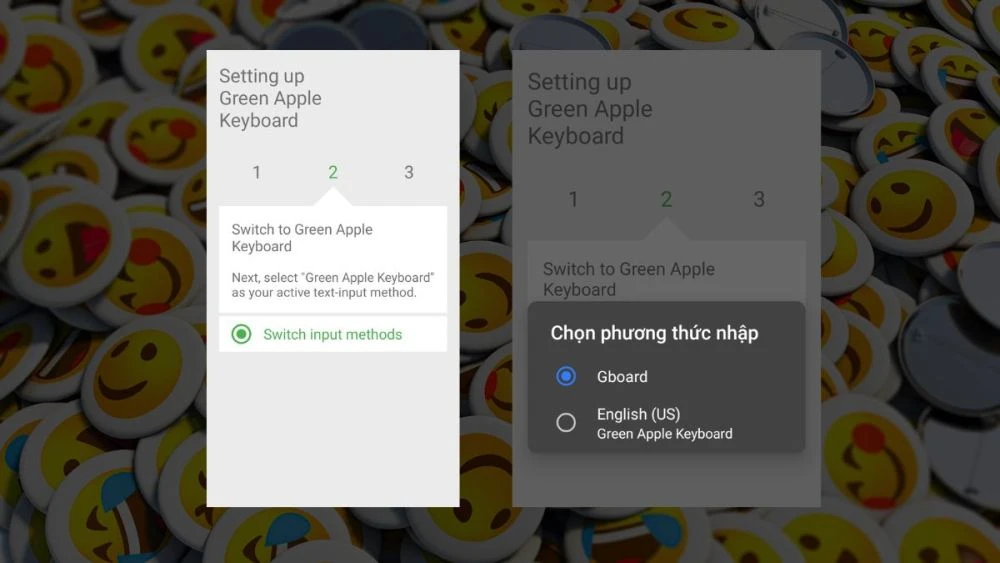
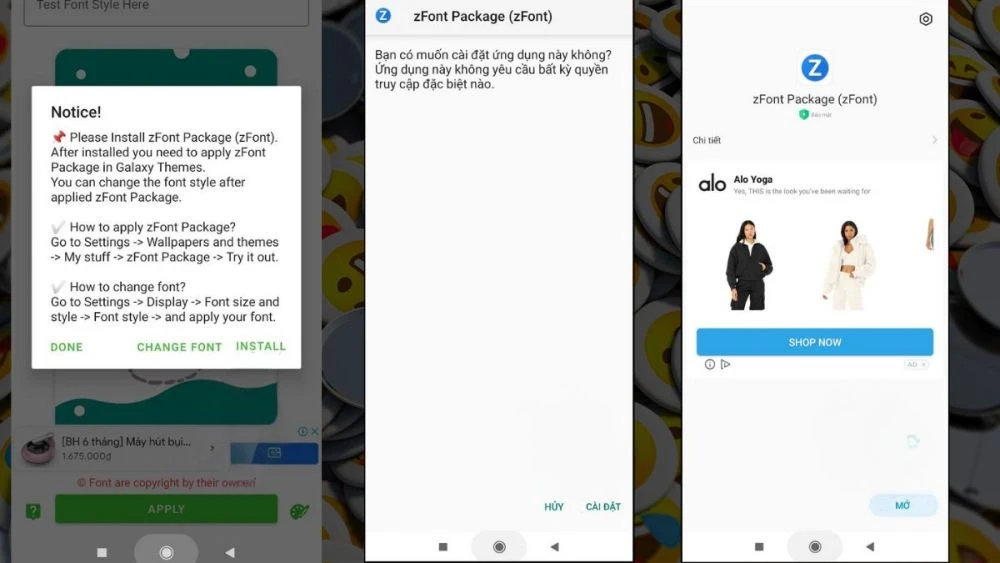
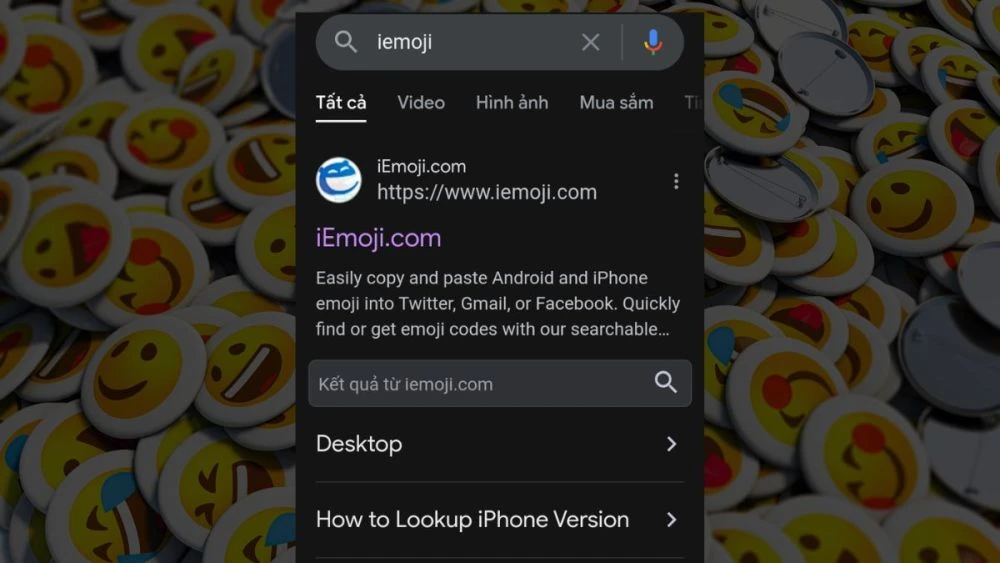
Tại Sao Nên Cài Đặt Bộ Icon iPhone Trên Android?
Trước khi bắt đầu vào các bước cài đặt, hãy cùng điểm qua một số lý do khiến việc cài đặt bộ icon iPhone trở nên hấp dẫn:- Tính Độc Đáo: Bộ icon iPhone có thiết kế đẹp mắt, dễ thương và khác biệt so với các bộ icon mặc định trên Android.
- Khả Năng Giao Tiếp Tốt Hơn: Những biểu tượng cảm xúc phong phú sẽ giúp bạn truyền tải cảm xúc và ý nghĩa một cách rõ ràng hơn trong các cuộc trò chuyện.
- Cá Nhân Hóa Hệ Thống: Việc sử dụng bộ icon iPhone giúp bạn tạo dấu ấn riêng cho chiếc điện thoại của mình, thể hiện phong cách và sở thích cá nhân.
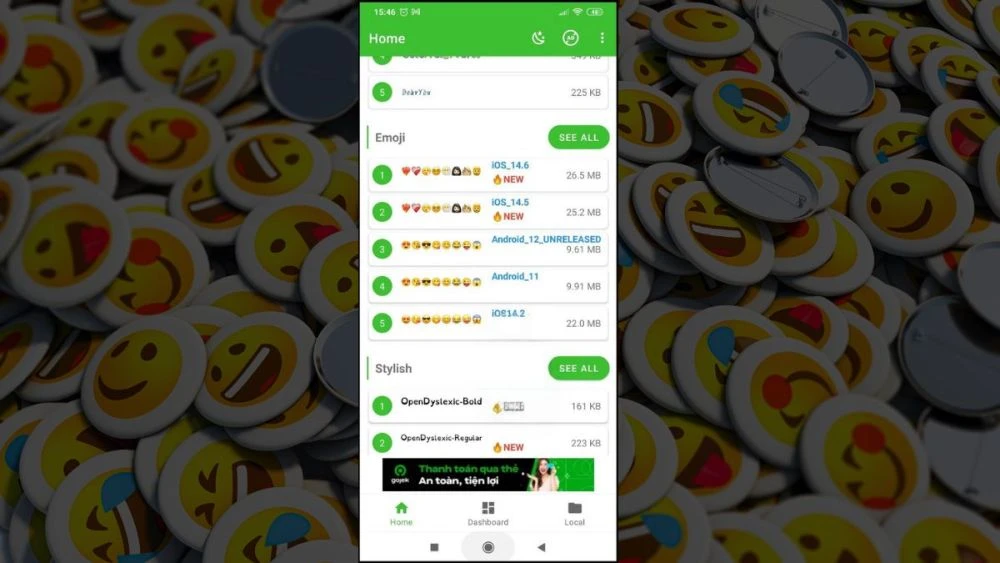
5 Cách Cài Đặt Bộ Icon iPhone Đơn Giản Nhất
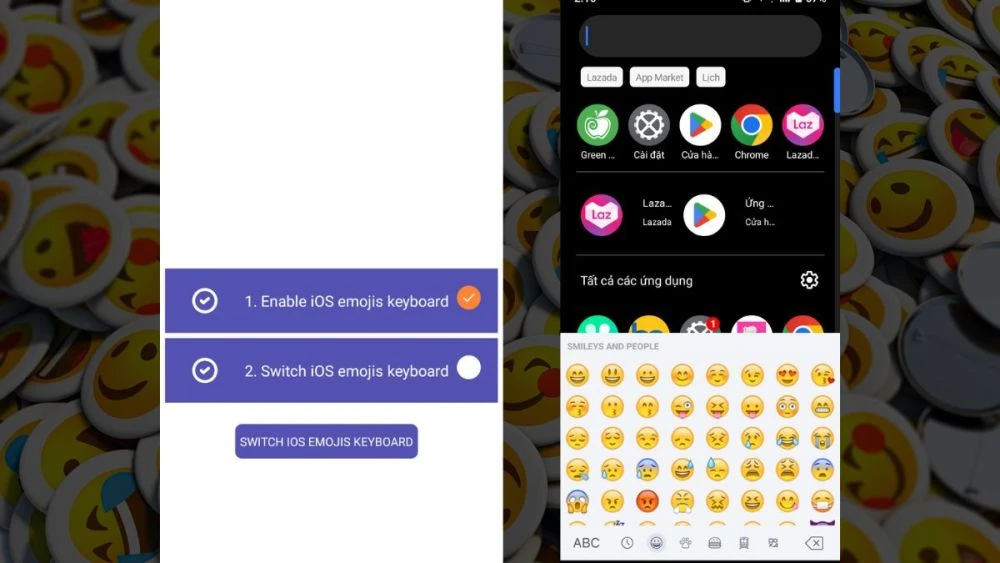
1. Cài Icon iPhone Cho Android Bằng ZFont3
ZFont3 là một ứng dụng phổ biến giúp bạn thay đổi font chữ và icon trên điện thoại Android. Dưới đây là hướng dẫn chi tiết:Bước 1: Tải ZFont3
Tải xuống và cài đặt ứng dụng ZFont3 từ Google Play hoặc trang web tin cậy. Mở ứng dụng và bấm vào "SEE ALL" để xem danh sách các icon có sẵn.Bước 2: Chọn Bộ Icon
Bạn có thể chọn bộ biểu tượng iOS 14.2 hoặc bất kỳ chủ đề iOS nào mà bạn muốn. Nhấn vào biểu tượng chữ "A" và chọn dòng máy điện thoại mà bạn đang sử dụng, sau đó bấm "OK" để xác nhận.Bước 3: Cài Đặt Icon
Bấm vào "INSTALL" để tiến hành cài đặt bộ icon iPhone cho Android. Sau khi cài đặt xong, hãy nhấn "Mở" để bắt đầu sử dụng.Bước 4: Áp Dụng Chủ Đề
Trong mục "Chủ Đề", bấm vào biểu tượng hình người và chọn chủ đề iOS 14 hoặc bất kỳ chủ đề iOS nào đã tải về trước đó. Cuối cùng, bấm "Áp Dụng" để hoàn tất.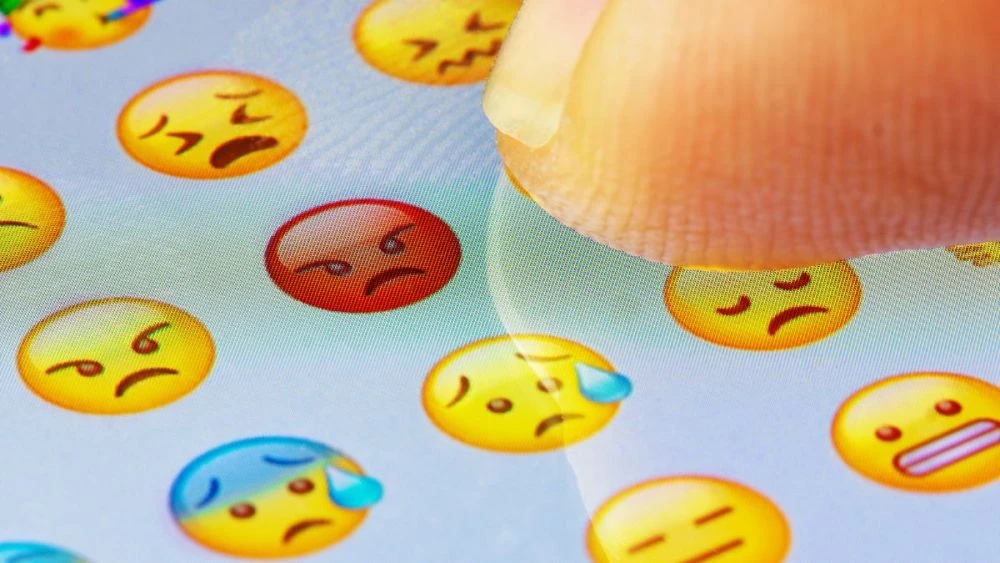
2. Tải Bộ Icon Green Apple Keyboard
Green Apple Keyboard là một ứng dụng bàn phím giúp bạn sử dụng icon iPhone một cách linh hoạt trên Android. Các bước thực hiện như sau:Bước 1: Cài Green Apple Keyboard
Tải và cài đặt ứng dụng Green Apple Keyboard trên điện thoại của bạn. Đợi cho đến khi ứng dụng khởi động hoàn tất.Bước 2: Cấp Quyền Truy Cập
Khi ứng dụng yêu cầu quyền truy cập, hãy nhấn vào "Enable setting" và cho phép ứng dụng truy cập vào bàn phím của bạn.Bước 3: Chuyển Đổi Phương Thức Nhập
Tick vào "Switch input method" để chuyển đổi sang bàn phím Green Apple Keyboard. Xác nhận việc chuyển đổi bằng cách chọn bàn phím này trong danh sách.Bước 4: Hoàn Tất
Nhấn "Finish" để hoàn tất quá trình cài đặt. Giờ đây, bạn có thể mở bàn phím lên và sử dụng những icon độc đáo từ bộ icon iPhone.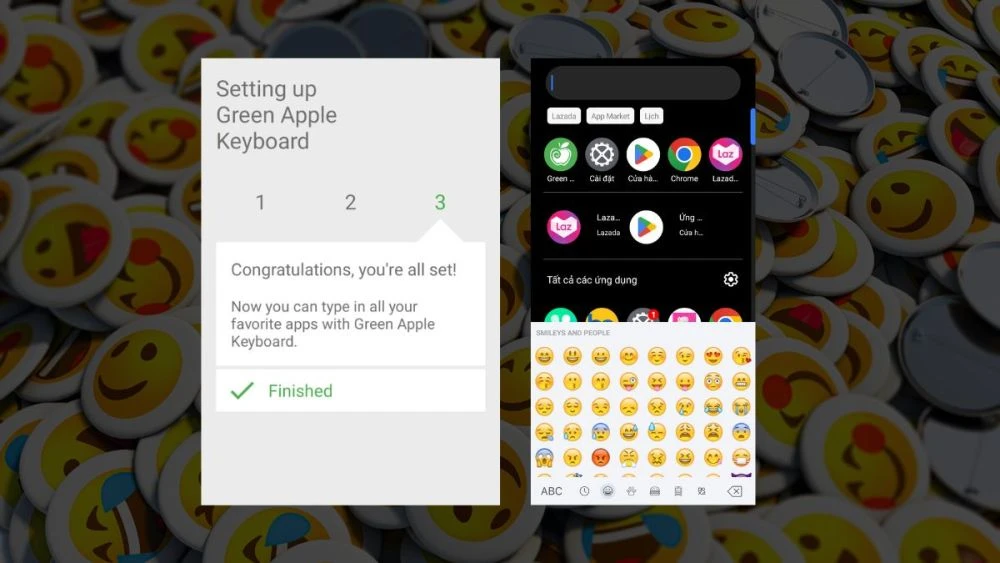
3. Sử Dụng Ứng Dụng Bàn Phím iOS Keyboard for Android
Ứng dụng này giúp bạn dễ dàng cài đặt bộ icon iPhone chỉ với vài bước đơn giản:Bước 1: Tìm Kiếm Tệp APK
Tìm kiếm file APK của iOS Emojis for Android trên internet và tải về từ các trang web tin cậy.Bước 2: Cài Đặt Tệp APK
Mở tệp APK vừa tải về và nhấn cài đặt. Chọn "Enable iOS Emoji Keyboard" để kích hoạt bàn phím.Bước 3: Cấp Quyền
Cấp quyền cho ứng dụng khi được yêu cầu, sau đó chọn "Switch iOS Keyboard for Android".Bước 4: Kiểm Tra Kết Quả
Mở bàn phím và kiểm tra xem bạn đã có thể sử dụng bộ icon iPhone hay chưa.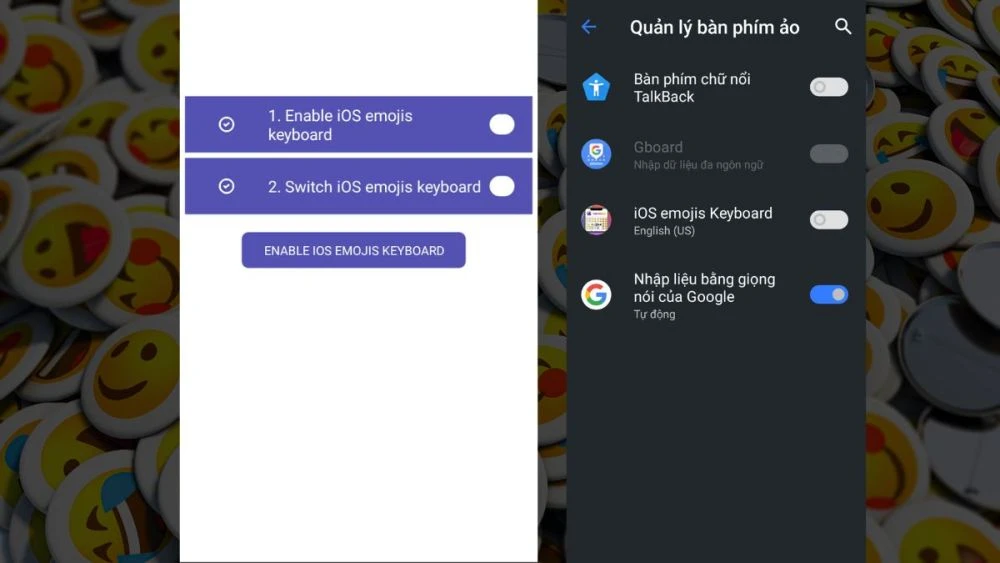
4. Tải Bàn Phím iOS Emojis Từ Trình Duyệt Web
Nếu bạn muốn có bộ icon iPhone từ web, hãy thực hiện theo các bước sau:Bước 1: Tìm Kiếm Emoji iOS
Nhập từ khóa "download iOS Emojis" vào Google hoặc truy cập nhanh tại .Bước 2: Tải Về
Chọn mục Download và chọn phiên bản icon mà bạn muốn tải về (iOS phiên bản cũ hoặc mới).Bước 3: Lựa Chọn Icon
Chọn và tải xuống các icon mà bạn muốn sử dụng. Bạn có thể tải chúng miễn phí dưới dạng file ảnh hoặc mua dưới dạng Vector.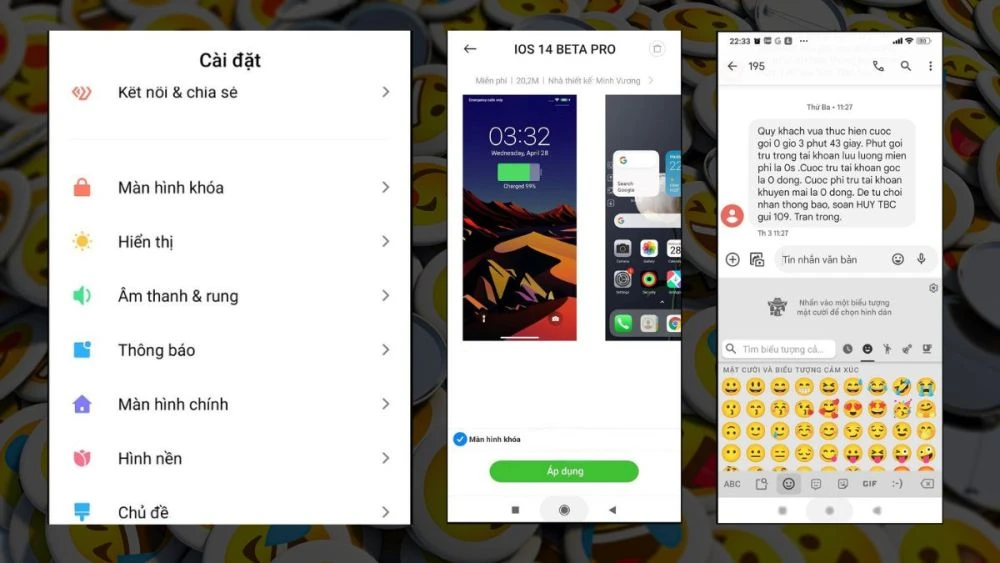
5. Sao Chép Icon iPhone Online
Nếu bạn muốn đơn giản hơn, hãy thử sao chép icon online:Bước 1: Truy Cập iEmoji
Tìm kiếm từ khóa "iEmoji" trên Google hoặc truy cập trang .Bước 2: Chọn Icon
Chọn icon mà bạn thích trong bảng hiển thị. Nhấn giữ icon đó và chọn "Sao chép".Bước 3: Dán Icon
Mở ứng dụng nhắn tin hoặc nơi nhập văn bản, chọn Clipboard và dán icon vừa sao chép. Đây là một trong những cách đơn giản nhất để có bộ icon iPhone trên Android.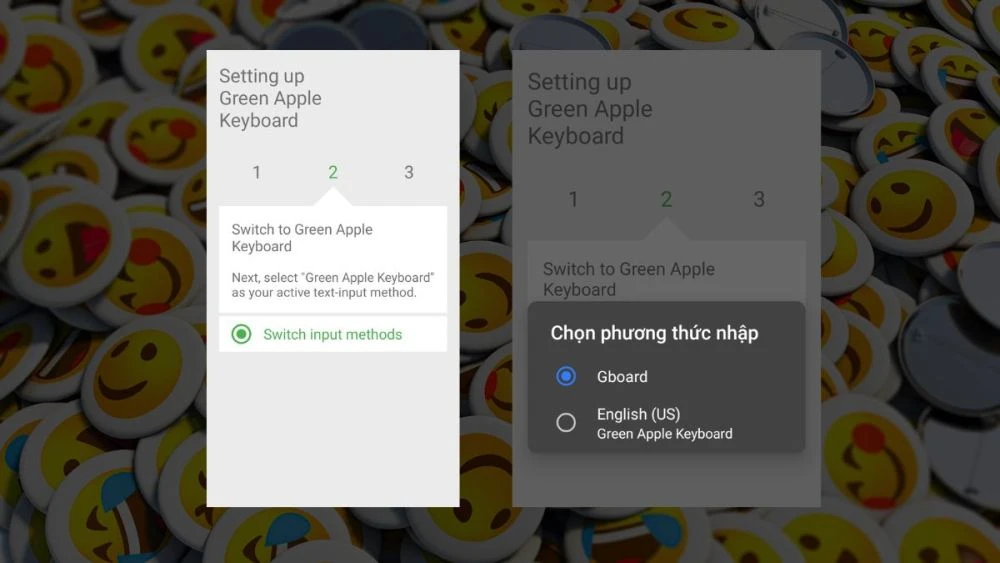
Một Số Lưu Ý Khi Cài Đặt Bộ Icon iPhone Trên Android
- Kiểm Tra Tính Tương Thích: Sau khi cài đặt, hãy kiểm tra xem các biểu tượng mới có hiển thị đúng trong các ứng dụng nhắn tin và mạng xã hội mà bạn thường dùng hay không.
- Sao Lưu Dữ Liệu: Nên sao lưu dữ liệu của bạn trước khi thay đổi để có thể khôi phục lại cài đặt ban đầu nếu gặp vấn đề.
- Chia Sẻ Icon: Dù đã thực hiện các cách cài icon, đôi khi việc gửi biểu tượng đến một số dòng điện thoại vẫn không hiển thị đúng. Điều này có thể do mã hóa riêng của từng nền tảng và thiết bị.
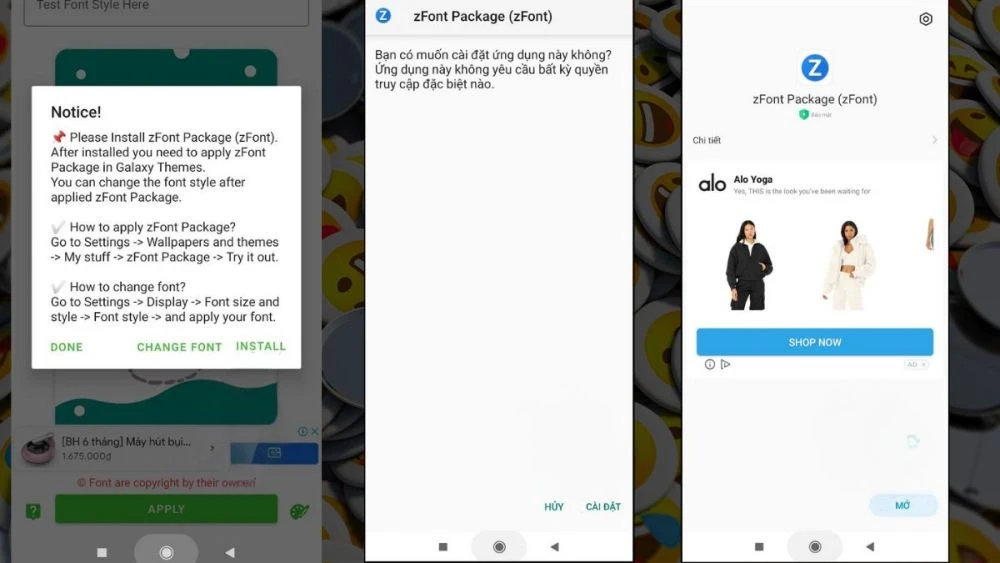
Kết Luận
Việc cài đặt bộ icon iPhone trên Android không hề khó khăn, với nhiều lựa chọn khác nhau để bạn có thể dễ dàng tạo dấu ấn cá nhân trên thiết bị của mình. Hãy thử ngay các mẹo trên để có những mẫu tin sáng tạo và thú vị hơn. Sforum sẽ liên tục cập nhật những mẹo công nghệ hữu ích mà bạn đang cần. Đừng quên theo dõi chúng tôi để không bỏ lỡ thông tin mới nhất!- Xem thêm bài viết chuyên mục: iOS - Android
Link nội dung: https://hanoiketoan.edu.vn/ly-do-ban-nen-cai-dat-bo-icon-iphone-moi-a13337.html